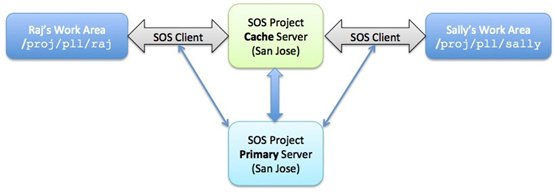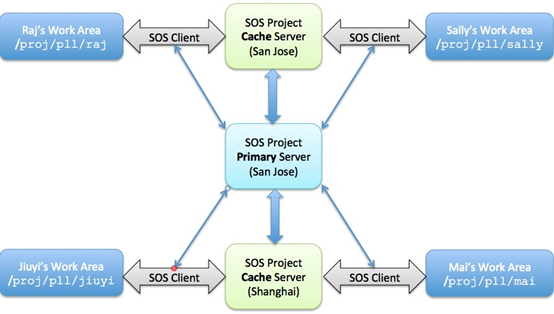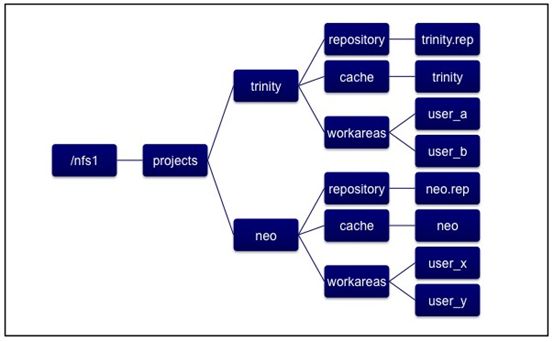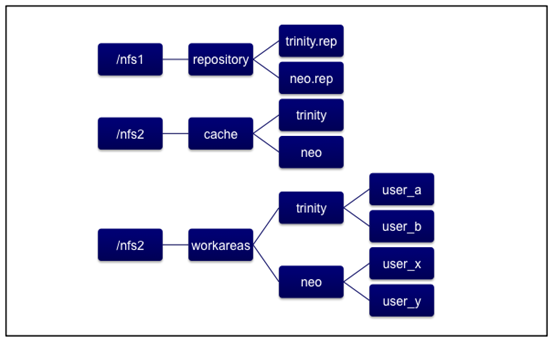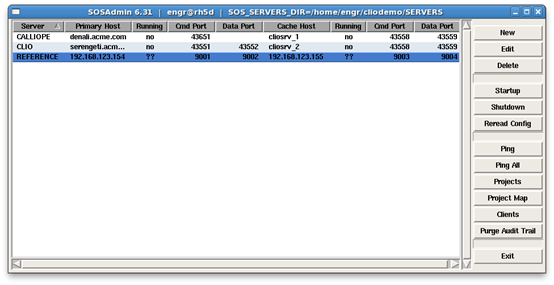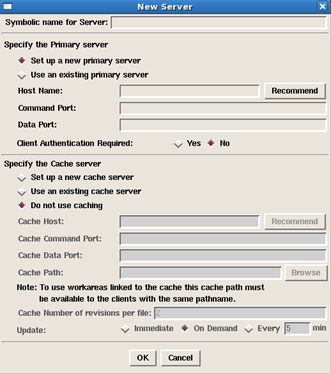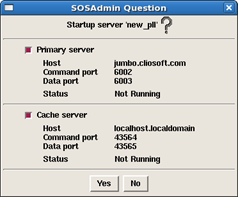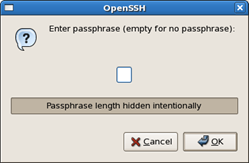在傳統的EDA設計方法中,一個設計人員很容易意外地用來自其個人“草稿”庫的更改覆蓋另一個設計人員的更改。也很難確保您正在使用每個cellview和文件的正確版本,特別是當您需要從設計層次結構的高級運行模擬或驗證時。
硬件配置管理通過自動化和簡化管理組成設計的所有文件的方式來幫助設計團隊避免這些問題。硬件配置管理的主要特徵是:
●設計管理:每個設計人員在一個單獨的工作區域工作,其中包含項目庫的鏈接或物理副本。SOS軟件可以防止對項目庫的意外更改或同時更改。
●版本控制:每次簽入cellview或文件時,您都會在庫中創建新的版本。您可以在任何時候返回到舊版本。
●更改跟蹤:SOS自動維護每個cellview和文件的更改歷史。您可以使用Visual Design.可視化任何對象的更改歷史。
●訪問控制:CAD經理確定誰可以對“黃金”版本的 cellviews或特定的庫和 cellviews進行更改。例如,可能不允許佈局工程師修改示意性單元視圖。
●發佈管理:您可以保存每個庫中記錄每個cellview和文件版本的設計快照。您可以在未來任何時候重新創建這些快照——“黃金”版本、漸變或成功的設計實驗。設置SOS服務與項目
本章將在下面解釋如何設置SOS服務器和SOS項目部分:.關於SOS服務端、客戶端、項目、和工作
.使用SOA管理應用
.建立主要和緩存服務器
.建立項目
所有的library、cellviews、和其他相關聯的文件,都存放在同一個項目數據庫,項目存儲庫是用於電路和半導體設計數據的專用數據庫。每個項目都有一個相關聯的主SOS服務器,此服務器軟件守護進程管理對數據的訪問,服務器名稱是客戶端用於連接到項目的符號名稱。設置服務器的過程定義了主服務器守護進程,並且可選地定義了緩存服務器守護進程,這些守護進程是在主機上運行的進程。
注意:在本手冊中,術語服務器指的是SOS軟件守護進程,而不是運行該守護進程的主機。
設計人員與EDA設計工具一起運行SOS客戶端軟件。SOS服務器與客戶機通信,爲用戶提供對設計數據的訪問。每個設計者都有自己的“沙箱”或工作區,其中包含項目庫和每個從事項目工作的人員共享的cellviews。設計器的工作區域包含已簽出要編輯的項目的文件的可寫副本,以及其他項目文件的只讀副本。這意味着設計人員不需要創建他們自己可編輯的項目庫的“草稿”副本。圖1顯示了具有兩個用戶的SOS項目及其主服務器的簡單情況。兩個用戶都運行SOS客戶機軟件並在其工作區中處理項目文件。
圖1:最簡單的情況:帶有兩個客戶端的SOS服務器
爲了獲得最佳性能,SOS主服務器應該始終具有緩存服務器,該緩存服務器處理客戶機將文件簽入和簽出項目的請求。這稱爲本地緩存服務器:“local”,即兩個服務器位於相同的地理位置,並且通常在同一主機上運行。圖2顯示了這個更現實的簡單情況。
圖2:一個更現實的簡單案例
注意:雖然與客戶機的大多數通信都通過緩存服務器進行,但是要確保您的網絡防火牆配置還允許SOS客戶機直接與主服務器通信,如圖2所示。
大多數大型設計團隊分佈在多個站點,通常分佈在多個國家。圖3說明了這種安排。對於多站點安裝,通常在主開發站點有一個主SOS服務器,在每個站點有一個SOS緩存服務器。這種安排使每個用戶都能夠訪問項目的所有文件,就好像他們在同一個設施工作一樣。對於如圖3所示的設計團隊,當Sally(聖何塞的設計師)簽入新的cellview時,她的新cellview被複制到聖何塞的主服務器和上海的高速緩存服務器。上海的設計師可以立即開始使用莎莉的cellview。
圖3:遠程設計團隊的緩存服務器
您可以配置緩存服務器,以便立即通過主服務器的更改自動更新、以指定頻率更新或在本地用戶需要文件時按需更新。
最大化性能
●如果您使用網絡的存儲,這是最常見的情況,那麼選擇高性能硬件
.爲了獲得最佳性能,將項目存儲庫和緩存存儲在服務器主機系統上的本地磁盤上,而不是使用網絡的存儲。
●爲每個SOS項目使用單獨的SOS服務器守護進程.
●讓用戶在本地磁盤而不是網絡磁盤上創建工作區。這也提高了設計工具的性能。
多項目與多地點
在爲多個項目和多個工作設施規劃硬件和軟件時,請記住這些最佳實踐:
●每個主服務器應該只支持幾個項目,或者(爲了獲得最大性能)只支持一個項目。
●在每個站點爲每個項目設置緩存服務器
●項目的主服務器應該託管在用戶數量最多的站點上。
在文件服務器上組織項目數據
SOS在三個位置存儲項目數據:
•項目儲存庫 repository
•項目緩存 cache
•用戶工作區域 work areas
通常,所有數據都位於網絡存儲設備上,並以以下兩種方式之一組織:
•在一個特定於項目的目錄下
•在存儲庫、緩存和工作區域的三個特定於數據類型的目錄下
下一節將描述組織數據的兩種方式以及每種方法的優點。
項目特定目錄
一種選擇是將項目的所有數據存儲在單個項目目錄下。名爲trinity和neo的兩個項目的數據將按照下圖所示進行組織:
圖4:特定於項目的目錄
這種方法的優點是,歸檔、移動或刪除所有項目數據更容易,因爲所有目錄共享一個公共父目錄。
注意這些問題和使用特定於項目的目錄的缺陷:
●設置緩存服務器時,指定緩存路徑。爲服務器管理的每個項目創建一個子目錄。如果使用這種組織方法,每個服務器只能管理一個項目。這種限制實際上是優化服務器性能的推薦最佳實踐。
●存儲庫、緩存和工作區域必須位於相同的文件服務器上,並且位於相同的掛載點下。這會產生一些性能和資源管理問題:
●用戶運行的模擬、驗證和其他作業可能影響文件服務器性能,這也將影響SOS服務器性能。
●模擬或其他作業可能耗盡磁盤空間並命中磁盤空間或配額限制。這會影響管理存儲庫和緩存的SOS服務器。
特定於數據類型的目錄
另一種方法是按數據類型組織數據:在一個存儲庫目錄下存儲所有項目的所有存儲庫,類似地,對於緩存和工作區目錄存儲所有存儲庫。通過這種方法,下面是如何組織三位一體和新項目數據的:
圖5:數據類型特定的目錄
此方法允許將存儲庫隔離在單獨的文件服務器或掛載點上,從而保護服務器和存儲庫免受由用戶模擬和驗證運行引起的性能和磁盤空間問題的影響。緩存和工作區目錄通常存儲在第二文件服務器或掛載點上,儘管您可以選擇爲每個文件服務器使用單獨的文件服務器。
這種方法的缺點是,由於項目數據分佈在多個文件服務器上,因此項目經理很難歸檔項目、計劃備份以及管理數據。
數據安全
SOS不加密文件傳輸。您有責任確保您使用的網絡是私有的或“虛擬的”私有的。
爲了限制對項目數據的訪問,可以將服務器配置爲需要客戶端身份驗證。參見“配置客戶端身份驗證”。
使用SOSAdmin應用程序
您使用SOSAdmin應用程序來定義和管理SOS服務器及其項目。要啓動SOSAdmin應用程序,請登錄管理員的帳戶並運行sosadmin命令
圖6:SOSAdmin窗口
注意:SOSAdmin應用程序還有一個命令行接口。語法是:
sosadmin命令[參數]
對於命令列表,輸入sosadmin幫助。有關特定命令的詳細幫助,請鍵入sosadmin幫助命令。本手冊中的示例使用SOSAdmin應用程序,而不是命令行。
Running列顯示每個服務器的狀態:
表3服務器狀態值
(SOS軟件版本號)服務器正常運行。
不,服務器沒有運行。
(空白)沒有爲這個主服務器定義緩存服務器。
?服務器已定義,但SOSAdmin尚未確定服務器狀態。
其他列顯示定義服務器時輸入的信息。參見“設置主服務器和高速緩存服務器”。
下表描述了SOSAdmin窗口中的命令按鈕:
表4 SOSAdmin窗口命令
新建:創建一個新的SOS主服務器或緩存服務器。參見“設置主服務器和高速緩存服務器”。
編輯:更新SOS服務器的設置。
刪除:永久刪除SOS服務器。刪除服務器不會刪除項目存儲庫。
啓動:啓動未運行的SOS服務器。
關機:停止正在運行的SOS服務器。
重新讀取服務器配置文件中的更改。參見“使用sosd.cfg配置項目”。
Ping檢查所選主服務器和高速緩存服務器的狀態。
Ping All:檢查所有服務器的狀態,並更新Running列的狀態。
項目:創建或管理項目。參見“創建項目”。
項目映射:爲參考項目定義服務器,其文件可用於其他項目。參見“定義參考項目”。
客戶端:在關閉服務器、關閉與客戶端的連接或退出客戶端之前,查看連接了誰、向連接的客戶端發送消息。
清除審計跟蹤當前未使用。
設置主服務器和高速緩存服務器
本節解釋如何設置新服務器。在開始之前,作爲管理用戶登錄。創建服務器的用戶成爲服務器及其所有項目的所有者。只有所有者可以啓動、關閉、編輯或刪除服務器。
配置主服務器及其本地緩存服務器
ClioSoft建議您爲主站點設置緩存服務器,即使您在同一主機上運行兩個服務器。按照以下步驟設置兩個服務器:
在SOSADmin窗口中,單擊New。
將出現“新建服務器”對話框。
2.使用這些建議來配置新服務器:
1.爲標識此設計項目的服務器輸入符號名稱。稍後定義此服務器管理的SOS項目時使用相同的名稱。
2.確認選擇了安裝新主服務器,並輸入新服務器的主機名。此主機名僅供本站點的客戶端用於連接到服務器。遠程站點的客戶端連接到在遠程站點定義的服務器,並且在那裏它們可能需要指定完全限定的主機名或IP地址。
3.對於命令端口和數據端口,輸入5000到50000之間的兩個不同的端口號。您可以選擇本地網絡管理員不阻塞的任何值。不要使用其他SOS服務器正在使用的端口號,或者主機上的其他進程正在使用的端口號。單擊“推薦”自動選擇有效的、可用的端口號。(如果您在不同的主機上啓動SOSAdmin,則建議可能不正確。)
4.如果希望項目用戶在每次與設計工具和SOS軟件開始會話時輸入他們的用戶名和密碼,請選擇“是”。大多數組織不需要這種級別的安全性。有關配置客戶端身份驗證的信息,請參見“配置客戶端身份驗證”。
5.確認選擇了安裝新的緩存服務器,並輸入主機名。如果希望服務器的負載非常重,請指定不同的主機名。否則,在與主服務器主機相同的主機上設置緩存服務器。
6.對於緩存命令端口和高速緩存數據端口,輸入5000到50000之間的兩個不同的端口號。不要使用與您爲主服務器端口選擇的值相同的值,也不要使用在此主機上運行的任何其他服務器所使用的端口。單擊“推薦”自動選擇有效的、可用的端口號。
7.單擊Browse並選擇或創建緩存文件的目錄。爲了獲得最佳性能,這應該是本地磁盤上的目錄,但是在大多數情況下,您需要選擇Network Attached Storage磁盤。如果計劃使用鏈接來緩存工作區域,則該路徑應該是一個完整的路徑名,所有其他用戶也可以通過使用完全相同的路徑名來訪問該路徑。
8.爲Update設置適當的值。ClioSoft推薦以下選擇:
●如果你只有一個網站,選擇隨需應變。
●如果您在廣泛分離的時區中有多個站點,則選擇“Every”,並指定60分鐘的間隔。
●如果您在附近時區有多個站點,請選擇“立即”。
3單擊OK創建主服務器和高速緩存服務器。
4.在SOSADmin窗口中,單擊Startup,等待幾秒鐘以顯示此對話框,然後單擊Yes。
5.在遠程主機上啓動服務器可能需要SSH身份驗證。如果出現提示,請輸入網絡管理密碼。
6.在SSH終端窗口中,鍵入yes,以便安全地連接到服務器主機。
7.等待幾秒鐘,然後單擊SOSAdmin窗口中的Ping以檢查服務器狀態。還要檢查啓動SOSAdmin的終端窗口中的消息。
如果Ping命令報告它無法連接到服務器,那麼再等幾秒鐘,然後再試一次。
如果服務器啓動失敗,請檢查主服務器日誌文件(server.log)和緩存服務器日誌文件(srv_cache.log)中的消息。默認情況下,這些日誌位於這裏:
$CLIOSOFT_DIR/SERVERS/LOCAL/server_name
但是,如果已經設置$SOS_SERVERS_DIR,則日誌文件位於這裏:
$SOS_SERVERS_DIR/LOCAL/server_name
如果另一個進程正在使用端口,Ping命令將失敗。如果懷疑此問題,請單擊“編輯”,更改端口號,並嘗試再次啓動服務器。
可以使用ps命令檢查服務器守護進程狀態。主服務器守護進程是sosd-.,緩存守護進程是sosd-cache。
後續的翻譯,有時間再更新。。。
參考https://www.cliosoft.com/www2/products/
侵權刪,請聯繫[email protected]